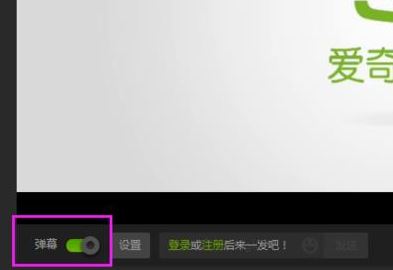
爱奇艺2020最新官方版本|爱奇艺视频去广告绿色免费版V7.2
爱奇艺弹幕打开方法
首先我们找到想要观看的视频,进入播放界面后,在播放窗口的左下角有一个控制弹幕的滑动钮,如果滑动条变成绿色就是开启弹幕状态,此时我们点击滑块,就关闭弹幕了。
在控制弹幕的滑块右边,有设置按钮,点击弹出弹幕设置页面,如下图所示,幕设置主要分为三个部分,第一个部分可以控制弹幕的颜色、大小等。
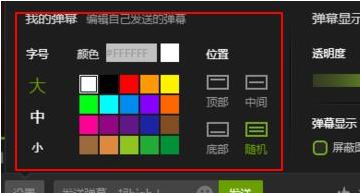
如果是手机客户端的话没有弹幕了重启了下爱奇艺就好了,应该是应用本身的bug。之前腾讯视频也有过同样的问题,一样的方法解决了。或者大家可以下载一个最新版的爱奇艺进行安装即可解决问题了!
以上便是winwin7小编给大家分享的关于爱奇艺怎么开弹幕的操作方法!